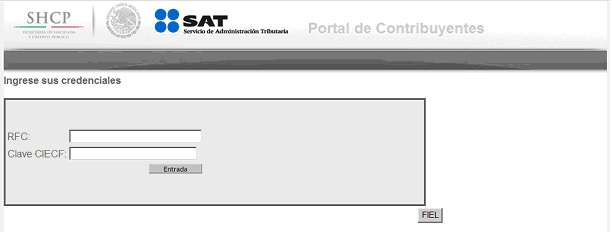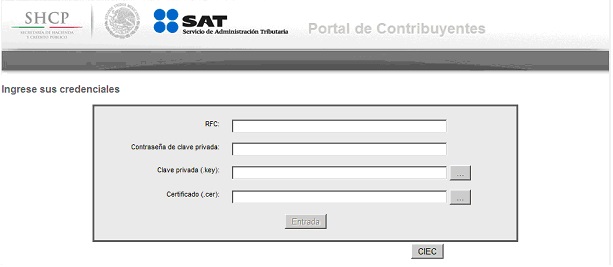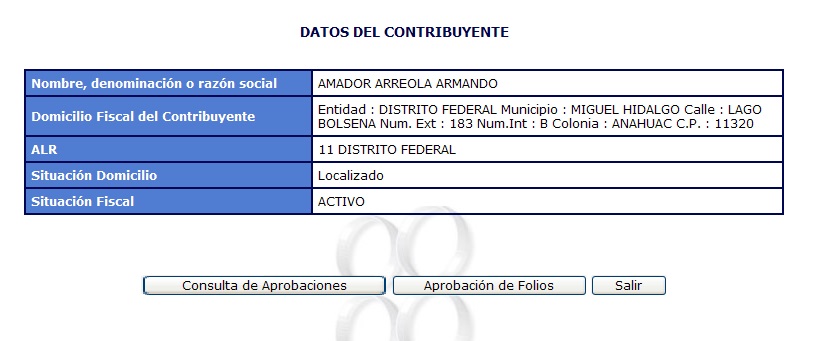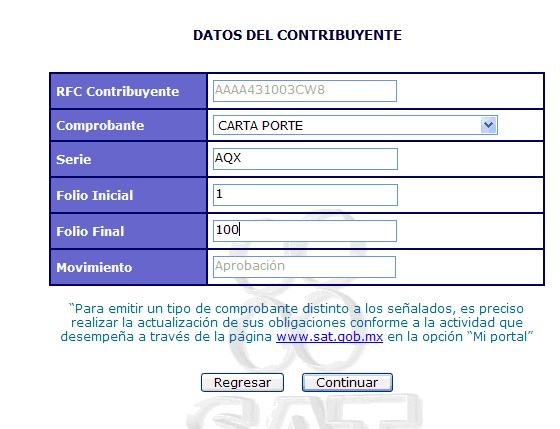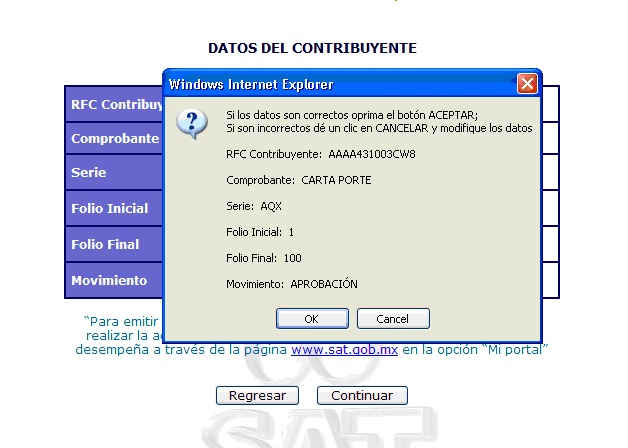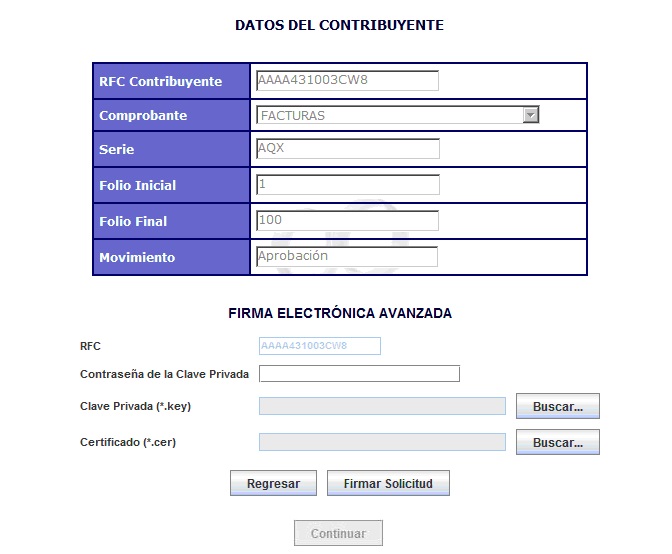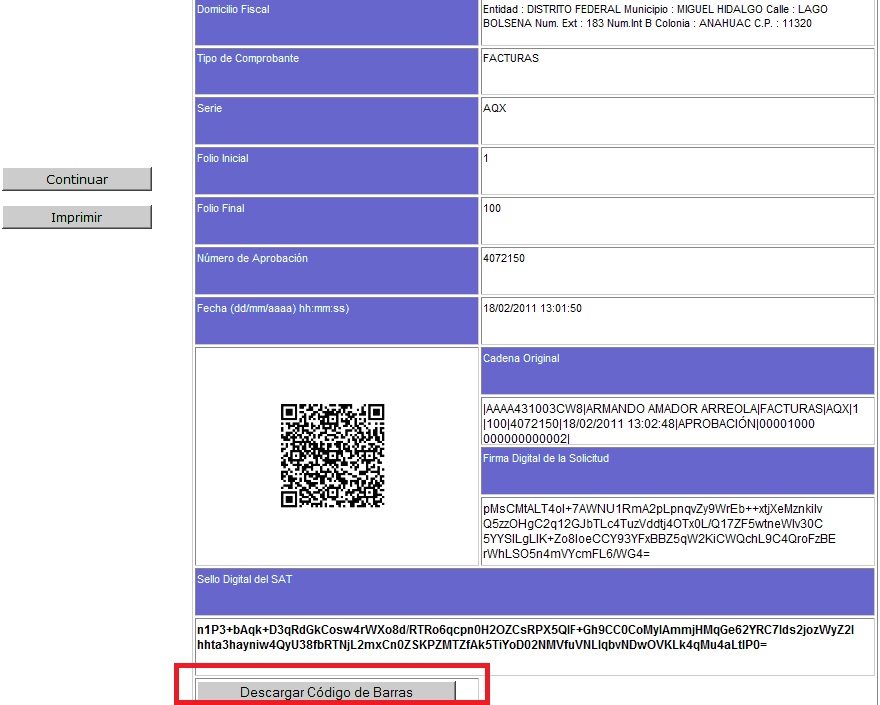Esta semana hablamos sobre los CBB y el comienzo del vencimiento de una generación de estos identificadores, que claramente, deberán ser renovados. Para los que no estén al tanto, recomiendo leer el artículo sobre el vencimiento de los CBB del día 13 de mayo de 2013, y continuar con la lectura de esta nota para verificar y solicitar su renovación de CBB.
En resumen, los comprobantes con CBB tienen una vigencia máxima de 2 años. A partir de allí, toda factura, recibo o documento que se entregue será inválido. Es decir que, si los CBB nacieron en enero de 2011, tranquilamente uno puede estar emitiendo comprobantes con CBB sin los requisitos necesarios.
¿Cómo saber si mis CBB están vencidos?
Pues bueno, cada uno sabrá en que momento los adquirió y debería tener un listado de los vencimientos para estar atento a cuando debe renovarlos.
No obstante, hay herramientas online que permiten la verificación de CFD de forma gratuita. Si ingresas a esta página podrás verificar tus comprobantes y ver su vigencia.
¿Qué hacer para renovar los CBB?
Ahora bien, hemos verificado nuestros comprobantes y nos percatamos de que nuestros CBB estaban vencidos. Espero que no les suceda a todos pero suele pasar.
En este caso, el trámite de renovación no tiene mucha complejidad y será similar a cuando se hizo la primera solicitud de CBB.
Pasos para renovar los CBB
Ingresar a la opción “Solicitud de series y folios de comprobantes fiscales impresos con CBB.”, posteriormente ingresar el un “RFC” valido que cuente con obligaciones fiscales para la impresión de comprobantes fiscales impresos, e ingresar la contraseña a través de la Clave CIECF.
Una vez ingresado los datos (RFC y Clave CIECF) dar clic en el botón “Entrada”
Para realizar la autenticación por medio de FIEL deberá hacer clic en la opción de la pantalla de autenticación, una vez que realice esta acción enviara la pantalla como se muestra en la siguiente figura.
Deberá ingresar los siguientes datos para autenticarse:
- Contraseña de clave privada.
- Clave Privada (*.key)
- Certificado (*.cer)
Una vez que realice la autenticación de manera exitosa, se desplegara la página de Datos del Contribuyente.
De la pantalla de Datos del Contribuyente dar clic en el botón Aprobación de Folios, la cual desplegara la pantalla siguiente Figura 3:
Elegir un tipo de comprobante que se requiere, e ingresar los siguientes datos en el área designada para la aprobación de folios:
- Serie: AQX
- Folio Inicial: 1
- Folio Final: 100
Al dar continuar:
Una ves confirmado los datos del contribuyente presionar el botón , se cerrara la ventana y se mostrara una pantalla requiriendo los datos de contraseña de clave privada, clave privada (*.key) y el certificado del contribuyente (*.cer).
Como se muestra a continuación:
Dar clic en el botón Firmar Solicitud, se desplegara el mensaje siguiente “La solicitud ha sido firmada, haga clic en el botón de Continuar”, con esto habilitara el botón “Continuar”, una vez que se habilite el botón hacer clic sobre él para que despliegue el acuse correspondiente de la aprobación.
Así mismo si se desea obtener la imagen del código de barras, En la ventana del acuse, dar clic en el botón Descargar código de barras.
Seleccionar una ruta en el equipo para guardar la imagen en “PNG” y ya tendremos guardado nuestro CBB renovado.